Leer hoe u kunt voorkomen dat uw iPhone of specifieke apps elke dag op een bepaald tijdstip automatisch de donkere modus inschakelen.
Hoewel de donkere modus velen aanspreekt, vind ik het persoonlijk ongemakkelijk en kies ik in plaats daarvan voor minimale helderheid instellingen op mijn iPhone of iPad tijdens nachtelijk gebruik.
Als je, net als ik, de donkere modus niet leuk vindt of wilt dat de bediening deze handmatig inschakelt in plaats van dat deze automatisch wordt geactiveerd op basis van een specifieke tijd, dan hier zijn alle oplossingen om te voorkomen dat uw iPhone uit zichzelf in de donkere modus gaat.
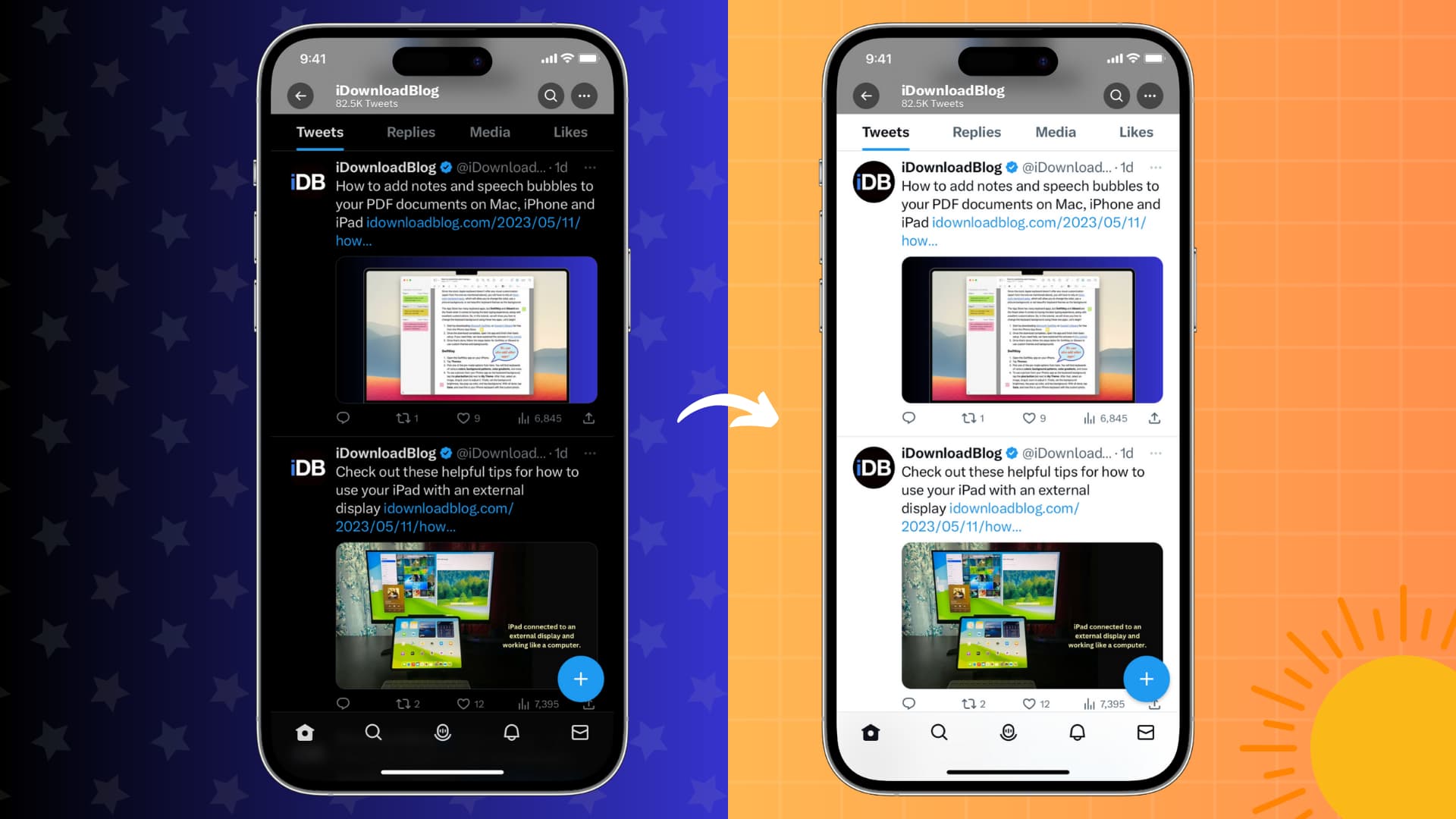
Opmerking: verwar het Always-On Display op iPhone 14 Pro en 14 Pro niet door elkaar Max voor donkere modus.
Problemen die u mogelijk ondervindt
U heeft waarschijnlijk te maken met een van deze problemen:
Uw iPhone en alle ondersteunde apps gaan naar de donkere modus. Je iPhone gaat niet naar de donkere modus, maar sommige apps wel. Een website die u bezoekt, verschijnt altijd in de donkere modus, andere sites niet. De achtergrond is altijd zwart als je boeken leest.
Ik zal u laten zien hoe u deze problemen kunt oplossen.
1. Schakel de automatische donkere modus uit
Uw iPhone kan uw locatie gebruiken en automatisch naar de donkere modus gaan bij zonsondergang in uw gebied, en in de donkere modus blijven tot zonsopgang.
Als alternatief kan het automatisch ga naar de donkere modus op een specifiek tijdstip dat je hebt ingesteld (zoals 21:30 uur) en schakel het uit op een ander gespecificeerd tijdstip (zoals 6:30 uur).
Volg deze stappen om de automatische donkere modus op je iPhone te stoppen of iPad:
Open de app Instellingen. Tik op Weergave en helderheid. Schakel Automatisch uit onder het kopje Uiterlijk. 
Van nu af aan blijft uw iPhone in de lichte modus en schakelt niet automatisch over naar een donkere weergave. Je kunt de Donkere modus nog steeds handmatig activeren via de app Instellingen, het Control Center of door Siri te vragen’Donkere modus in te schakelen’.
2. Focusfilter in donkere modus verwijderen
U kunt verschillende Focus-modi op uw iPhone gebruiken om te beslissen welke app-en contactmeldingen u tijdens die Focus wilt ontvangen. U kunt er alles over leren in onze speciale tutorial.
Een subinstelling van Focus is Focus Filters, waarmee u uw iPhone zo kunt instellen dat deze automatisch naar de donkere modus gaat.
Bijvoorbeeld: als je Sleep Focus’s nachts gebruikt, kun je het Dark Mode-filter eraan toevoegen, en daarom zal je iPhone, telkens wanneer je Sleep inschakelt (of als het automatisch wordt ingeschakeld op het gekozen tijdstip), in de Dark Mode gaan.
Hier ziet u hoe u kunt voorkomen dat uw iPhone de donkere modus inschakelt wanneer u Focus gebruikt:
Open de app Instellingen en tik op Focus. Tik op de Focusnaam die ervoor zorgt dat je iPhone automatisch naar de donkere modus gaat. Scrol omlaag naar de kop Focusfilters en tik op Uiterlijk ingesteld op donker. Schakel Ingeschakeld uit of tik op Filter verwijderen en klik op Gereed. 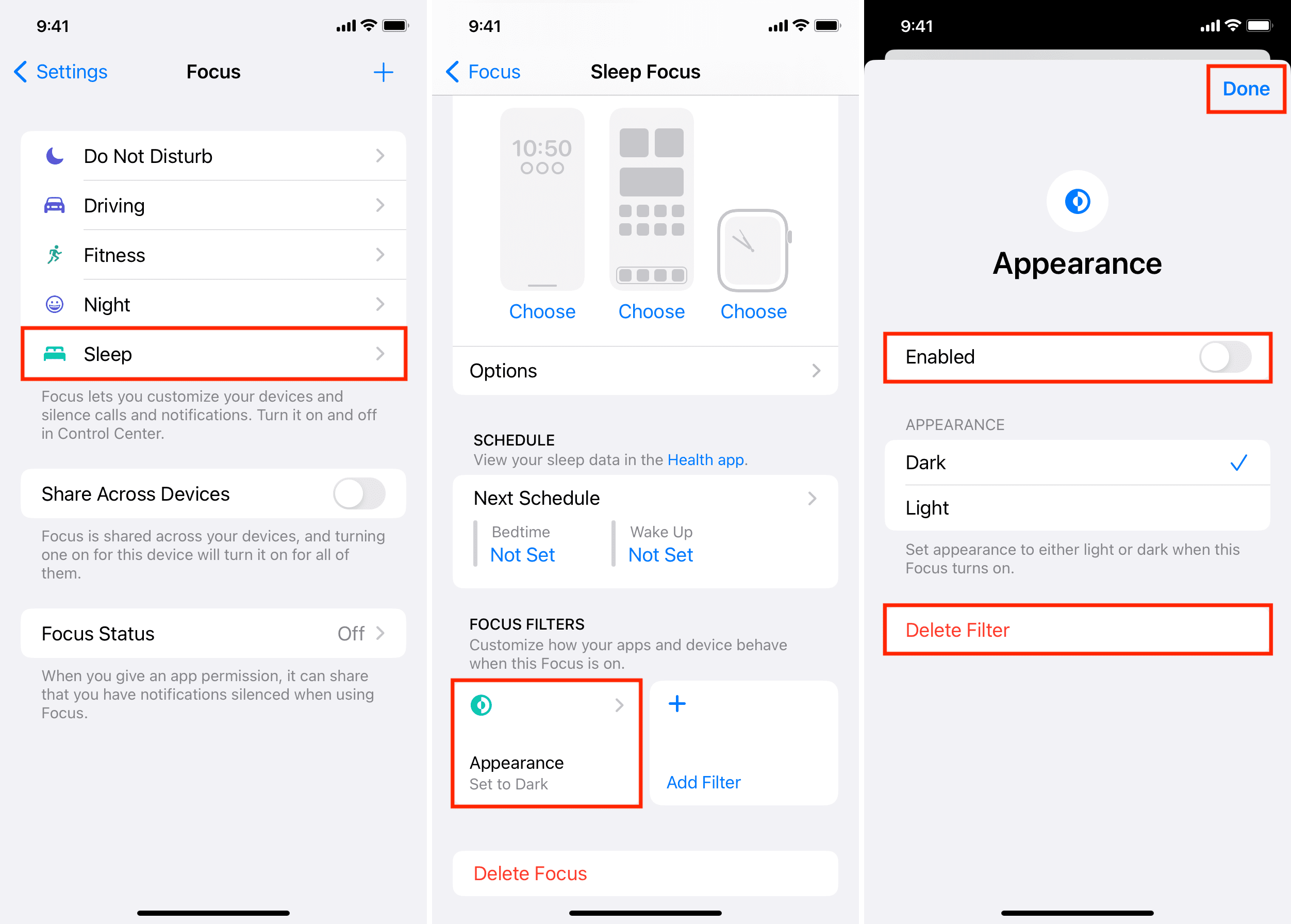
Je hebt met succes het donkere uiterlijk Filter van die Focus verwijderd. Als gevolg hiervan gaat uw apparaat niet naar de donkere modus wanneer u deze Focus inschakelt.
3. Schakel Share Across Devices uit voor Focus
Focus kan worden gedeeld met al uw Apple-apparaten. Dit betekent dat als u een Focus inschakelt (zoals Niet storen of Slaapstand) op uw iPad, deze ook automatisch wordt geactiveerd op uw iPhone of Mac, en vice versa.
Als gevolg hiervan kan uw iPhone Donkere modus omdat u een filter Focus met donkere modus op uw andere Apple-apparaat hebt ingeschakeld. Zo stopt u het:
Open de app Instellingen op uw iPhone of iPad. Tik op Focus. Schakel Delen op verschillende apparaten uit. 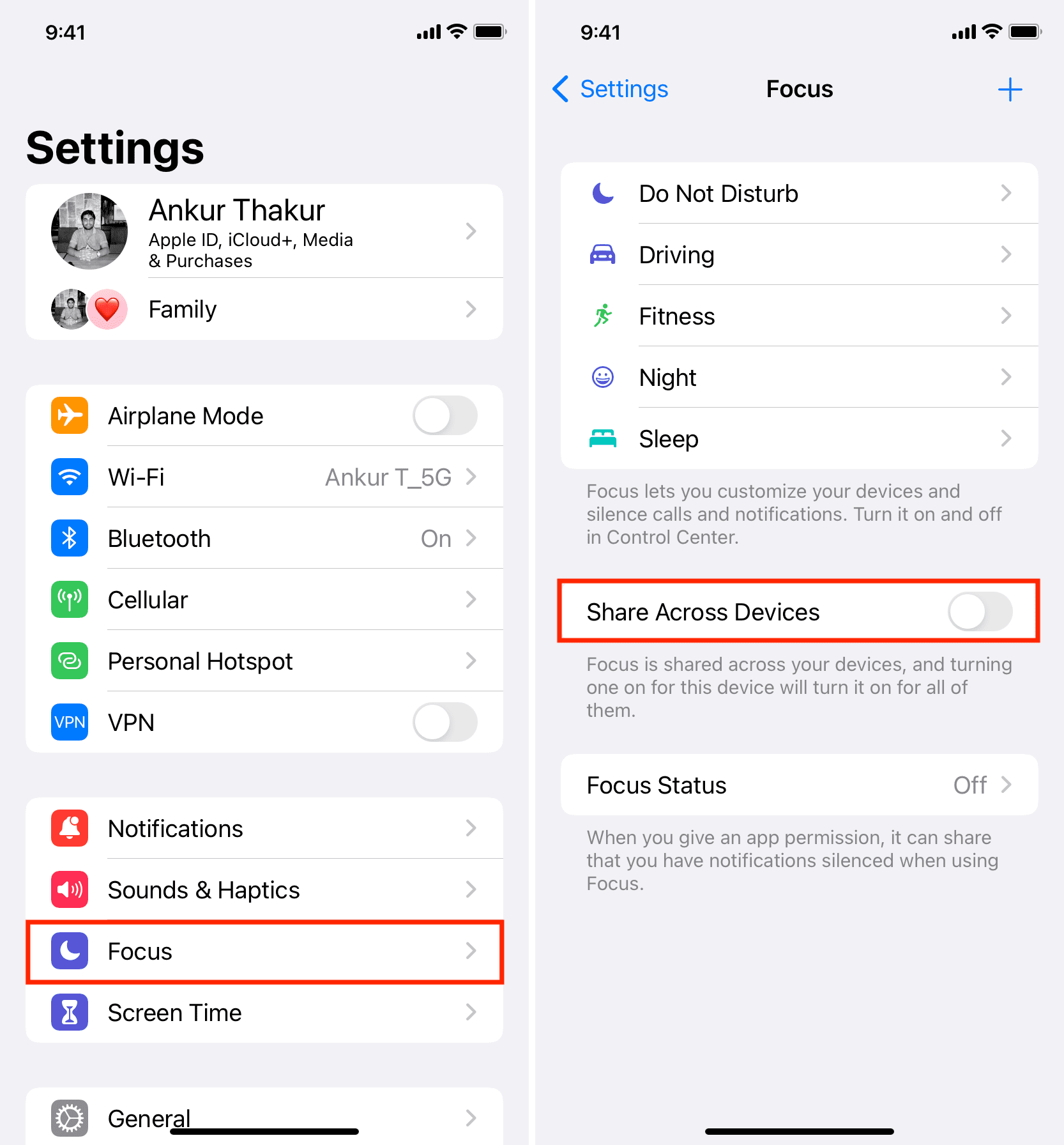
Als je vanaf nu een Focus activeert op dit apparaat, wordt diezelfde Focus niet ingeschakeld op je andere apparaten.
4. Focus uitschakelen
Als u het focusfilter niet wilt verwijderen maar ook niet van de donkere modus houdt, kunt u eenvoudig de focus uitschakelen en uw iPhone zal de donkere modus verlaten.
Een Focus uitschakelen:
Ga naar het Controlecentrum en tik op het Focus-pictogram. U kunt ook op de naam tikken en er nogmaals op tikken vanaf het volgende scherm om het uit te schakelen. Tik op de Focusnaam op het vergrendelscherm en tik er nogmaals op om het uit te schakelen. 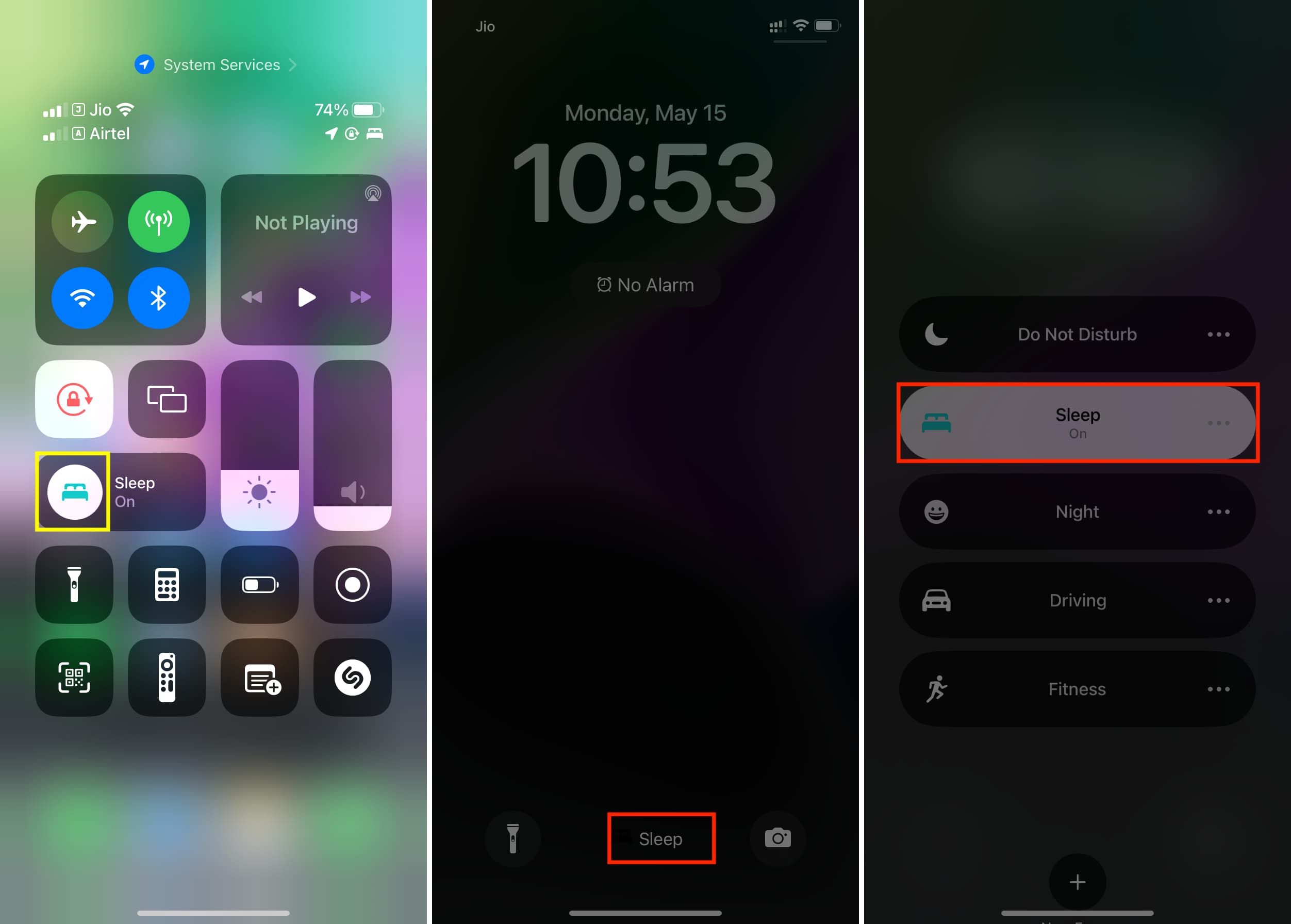
5. Schakel de automatisering van de donkere modus uit
Heeft u ooit een automatisering gemaakt die automatisch de donkere modus inschakelt wanneer u een app opent, een locatie bereikt, de energiebesparende modus activeert of iets dergelijks?
Doorloop deze snelle stappen om er zeker van te zijn dat een dergelijke automatisering niet is ingeschakeld op uw iPhone of iPad:
Open de vooraf geïnstalleerde Apple Snelkoppelingen-app. Tik onderaan op Automatisering. Is er hier een automatisering met een dunne tekst met de tekst Uiterlijk instellen? Tik erop als je het ziet. Schakel Deze automatisering inschakelen uit en klik op Gereed. U kunt ook naar links vegen op de automatisering en deze verwijderen. 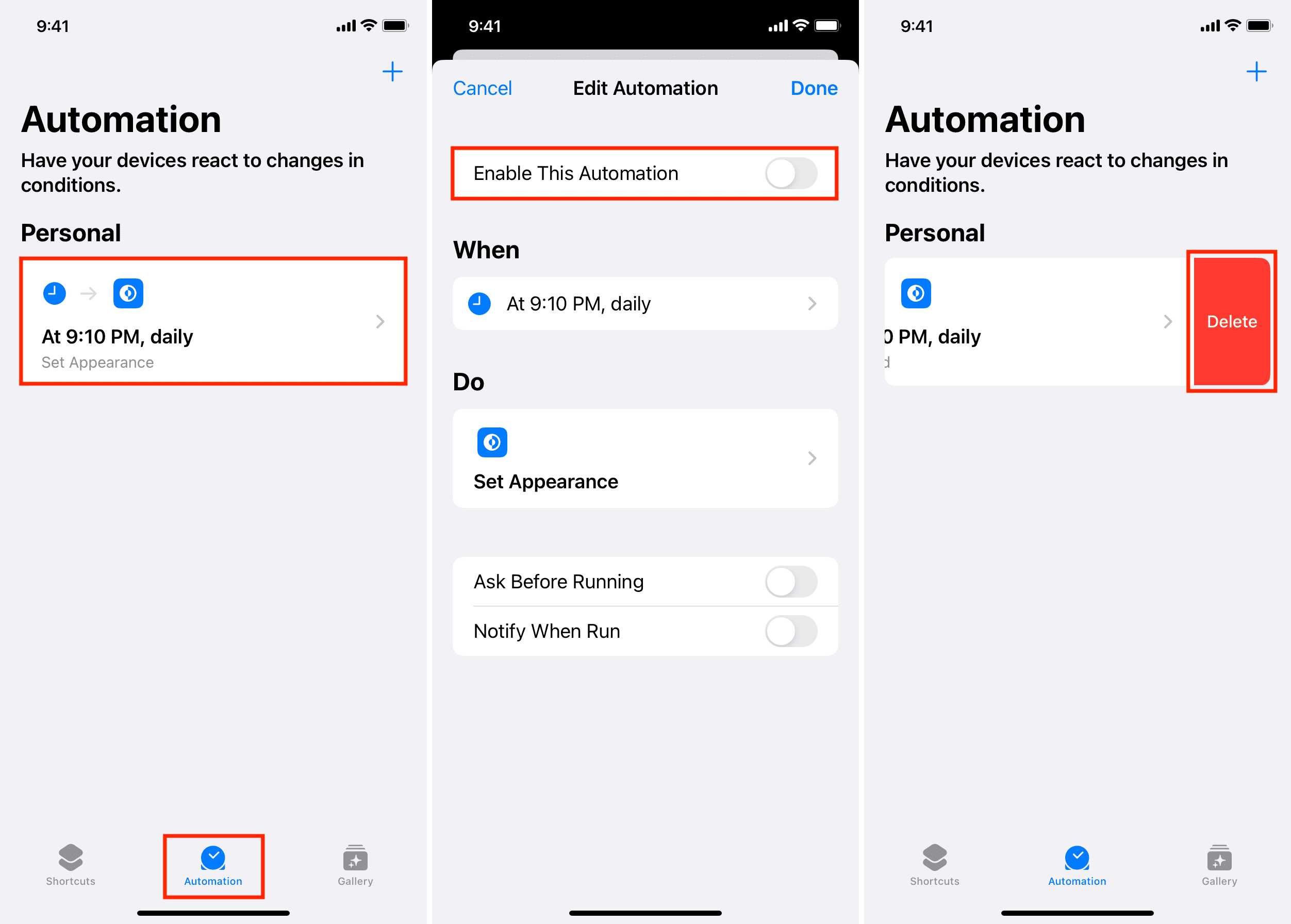
6. Instellingen in de app controleren
Veel iOS-apps bootsen het uiterlijk van uw iPhone na en werken in de lichte of donkere modus, afhankelijk van de modus waarin uw apparaat zich bevindt.
Als alternatief bieden sommige iOS-apps u betere controles door drie weergave-instellingen te hebben:
Licht: de app werkt altijd in de Lichtmodus. Donker: de app werkt altijd in de donkere modus. Systeeminstellingen gebruiken of Standaardinstellingen of een andere vergelijkbare naam: de app gebruikt de donkere modus of de lichte modus, afhankelijk van welke modus u op uw iPhone hebt ingeschakeld. 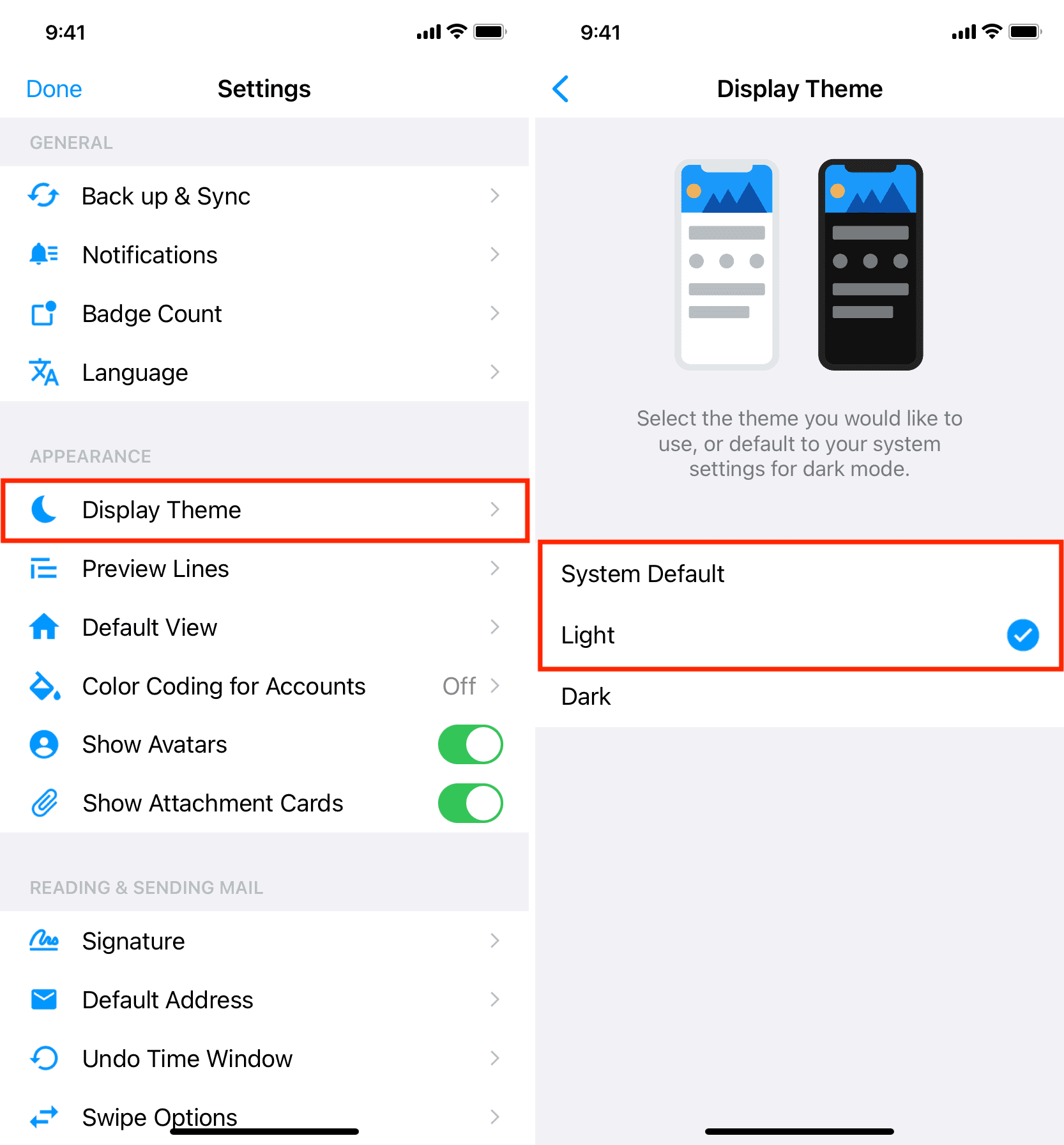 Edison Mail op iPhone.
Edison Mail op iPhone.
Als een bepaalde app nu altijd in de donkere modus verschijnt, ga dan naar de instellingen en zoek naar de schakelaar voor de lichte modus. U kunt het ook instellen op Systeeminstellingen gebruiken. Meestal is dit onder Display, Thema, Donkere modus, Uiterlijk, Uiterlijk strong>, Nacht of een gelijknamige suboptie binnen de app-instellingen. U kunt contact opnemen met de app-ontwikkelaar voor hulp als u de app niet kunt vinden.
Belangrijk:
Witte tekst op een zwarte achtergrond kan ongemak voor uw ogen veroorzaken. Als dat het geval is, kunt u stoppen met het gebruik van een donker thema in Apple Books en vergelijkbare lees-apps. Evenzo, als een website altijd in de donkere modus verschijnt in Safari, Chrome of andere browsers, zoek dan naar een schakelaar bovenaan of onderaan de website of het menu en schakel het donkere uiterlijk uit. 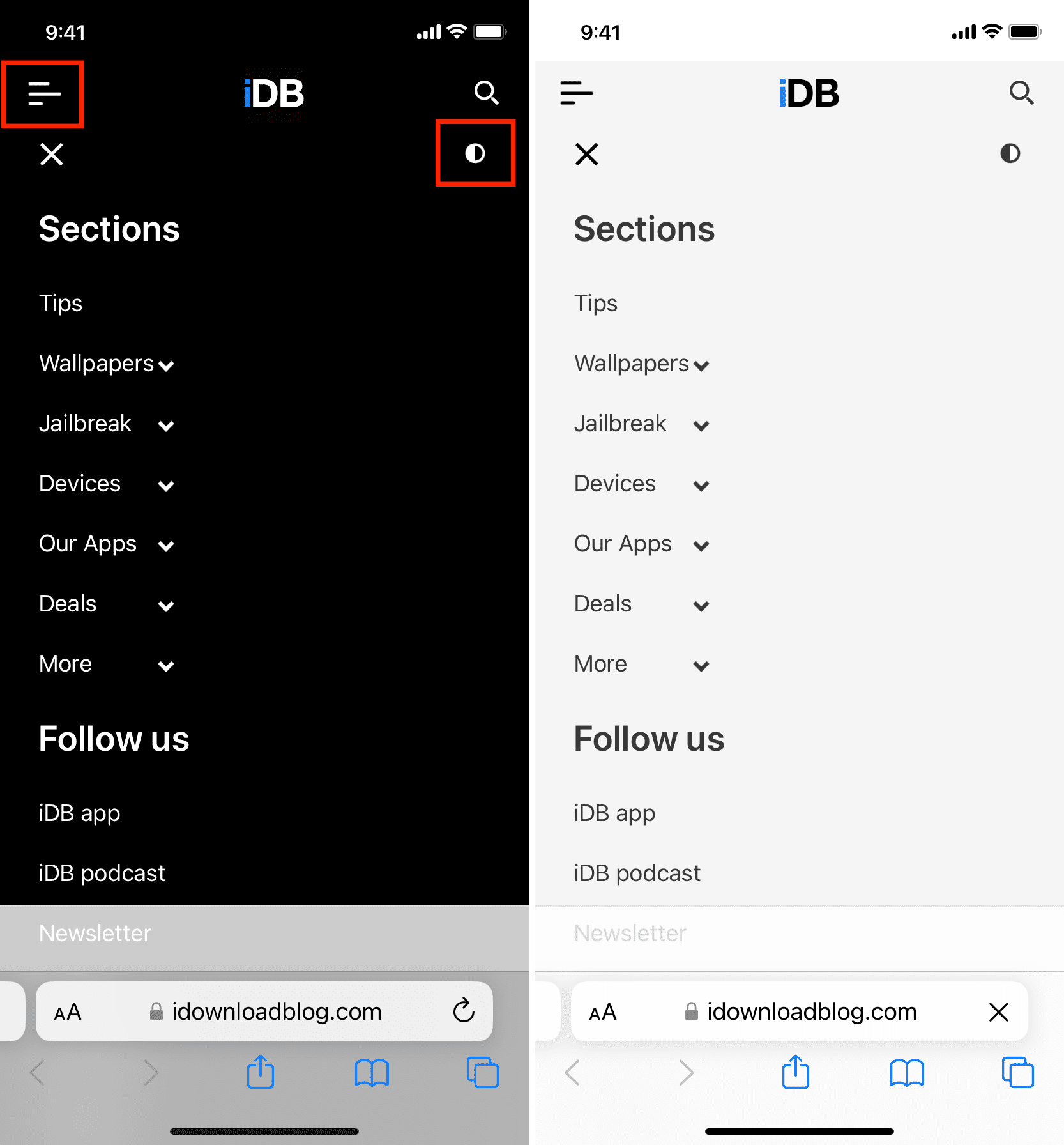
7. Schakel’Slim omkeren’uit via de app-instellingen.
Er is een minder bekende toegankelijkheidsfunctie genaamd Per-app-instellingen waarmee u aangepaste app-instellingen kunt instellen. Je kunt de Kindle-app of Berichten bijvoorbeeld zo instellen dat kleuren altijd worden omgekeerd en donker worden weergegeven.
Zo kun je dit snel controleren en uitschakelen:
Open de iPhone Instellingen app en tik op Toegankelijkheid. Scroll naar beneden en tik op Instellingen per app. Tik op de toegevoegde app-naam als je deze ziet. Zorg ervoor dat er naast Smart Invert Standaard staat. Als er Aan staat, tikt u op Slim omkeren en kiest u Standaard of Uit. 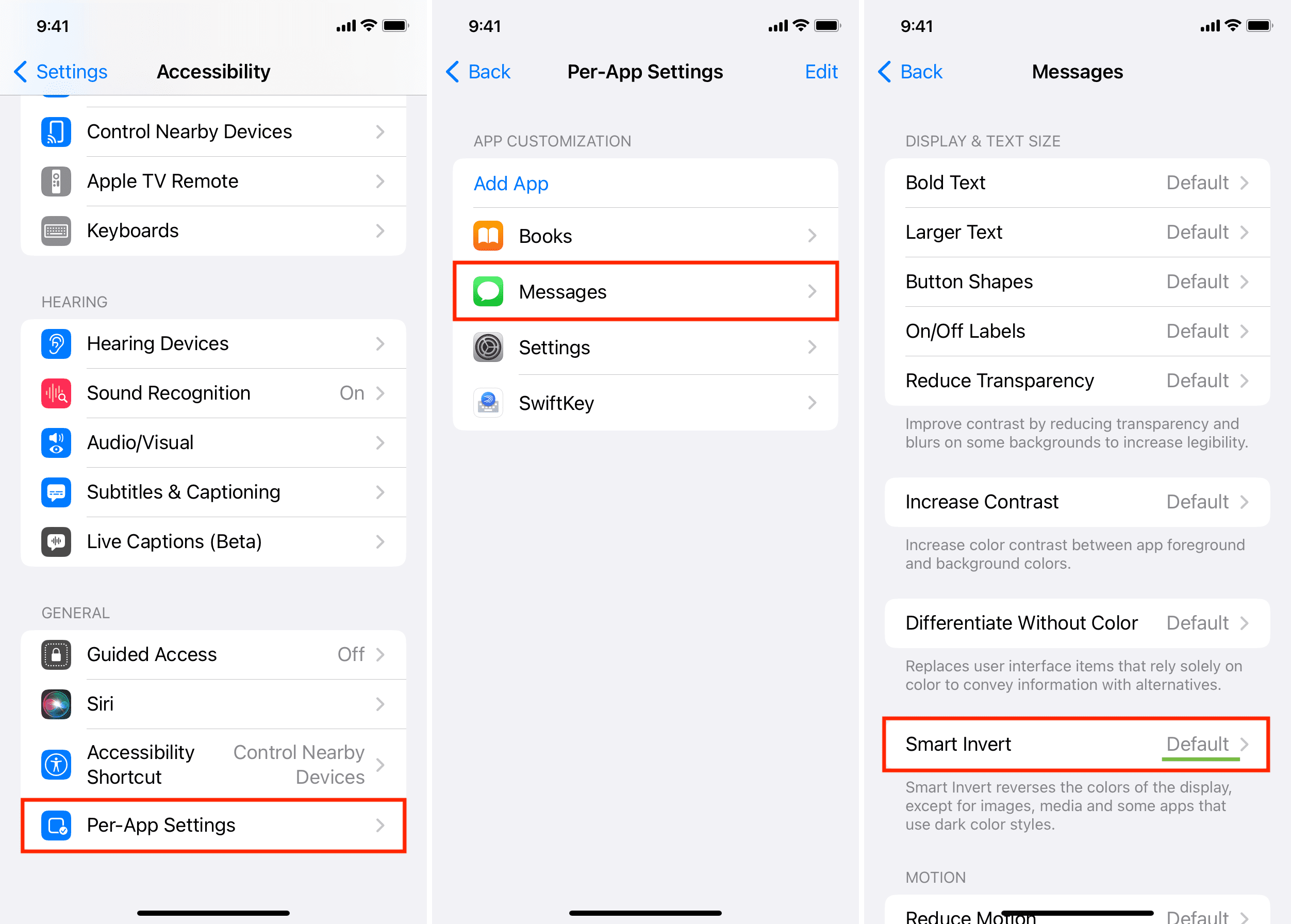
Hierna, wanneer u deze app binnengaat, zal deze niet automatisch van kleur veranderen.
Op dezelfde opmerking:

